- 9.1. Schritt 1 - Verstehen, wie ein ESS-System von Victron Energy funktioniert
- 9.2. Schritt 2 - Entscheiden Sie, welche Art von ESS
- 9.3. Schritt 3 - Auswahl der Systemhardware
- 9.4. Schritt 4 - Installation der gesamten Ausrüstung
- 9.5. Schritt 5 - Firmware aller Geräte aktualisieren
- 9.6. Schritt 6 - Einrichten von parallelen bzw. 3-Phasigen Wechselrichtern/Ladegeräten
- 9.7. Schritt 7 - Konfigurieren Sie den/die Wechselrichter/Ladegerät(e)
- 9.8. Schritt 8 - Schließen Sie alle Kommunikationskabel an
- 9.9. Schritt 9 - Nehmen Sie die Einstellungen für das GX-Gerät vor
- 9.10. Schritt 10 - VRM einrichten
- 9.11. Schritt 11 - Inbetriebnahme
Diese Schnellinstallationsanleitung listet alle Schritte auf, die zur Installation und Konfiguration eines ESS-Systems von Victron Energy erforderlich sind. Sie erklärt kurz jeden Schritt. Sie enthält auch Links zu Orten, an denen ausführlichere Informationen zu den einzelnen Schritten zu finden sind.
Das vollständige ESS-Handbuch finden Sie hier: ESS Konstruktions- und Installationshandbuch
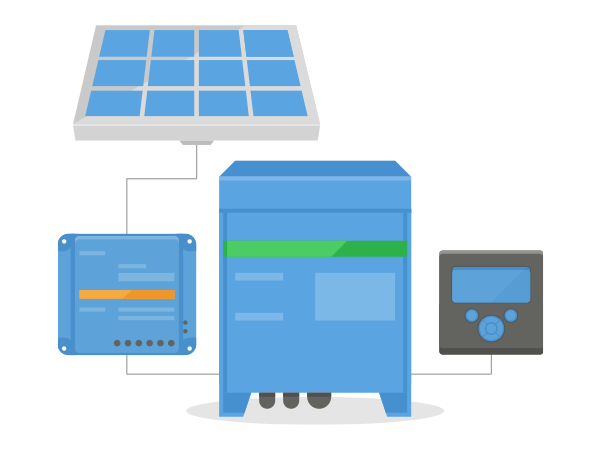
Machen Sie sich mit dem ESS-System von Victron Energy vertraut.
Ein guter Anfang ist es, sich dieses Video anzusehen:
Es gibt ein paar verschiedene Möglichkeiten, ein ESS-System einzurichten. Auch eine Kombination dieser Möglichkeiten ist möglich:
DC-gekoppelte ESS
AC-gekoppelte ESS
Energiezähler wird verwendet
Netz parallel
Wesentliche Lasten werden verwendet
Sehen Sie untenstehende Zeichnungen, um eine Vorstellung von allen Möglichkeiten zu erhalten. Die erste Zeichnung zeigt die Verdrahtung, wenn ein MultiPlus-II verwendet wird; und die zweite zeigt, wie sie mit einem MultiPlus oder Quattro verdrahtet wird.
Beide Zeichnungen zeigen alle AC- und DC-gekoppelten Kombinationen.
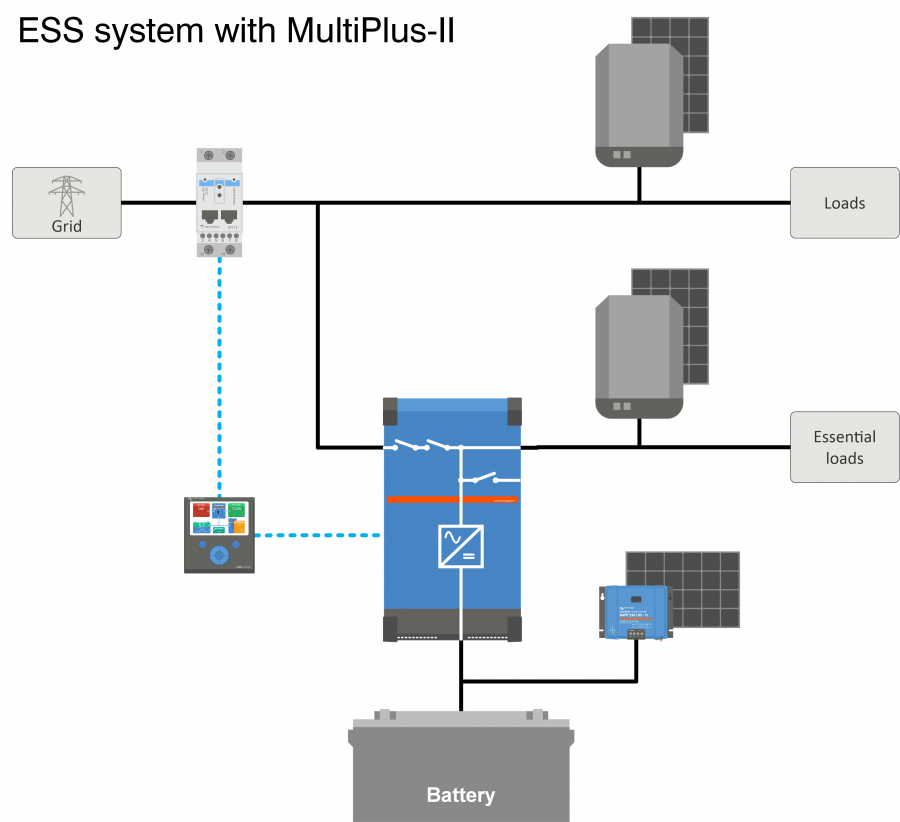
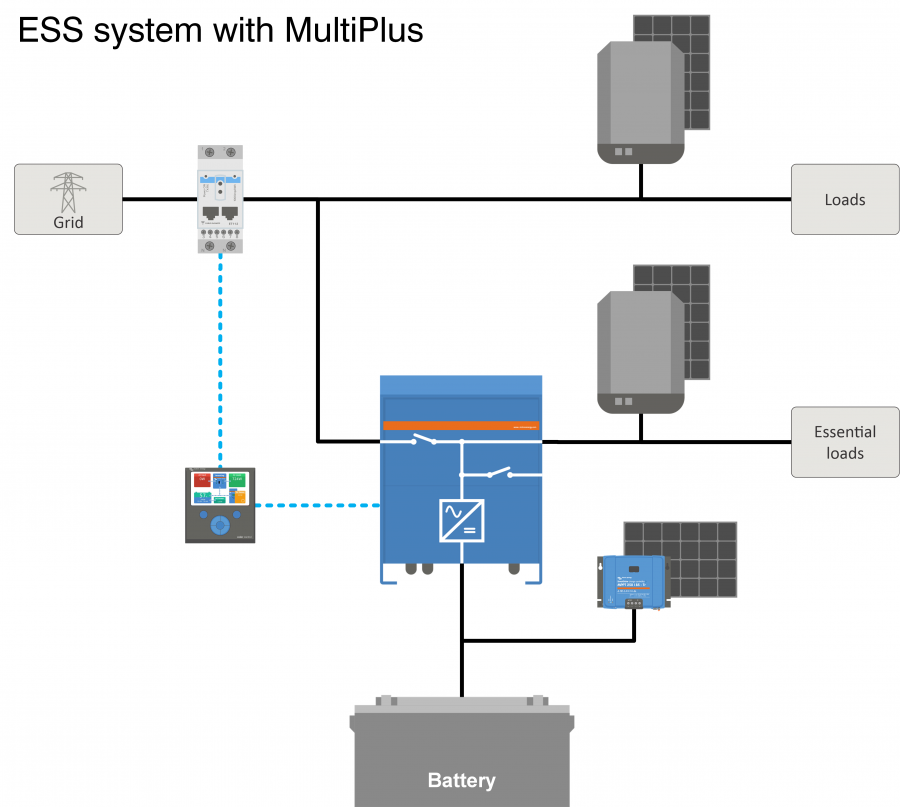
Bitte beachten Sie die untenstehenden Listen. Die Links führen zu den entsprechenden Produktseiten der Geräte
Sie benötigen:
Victron Wechselrichter/Ladegerät(e): https://www.victronenergy.com/inverters-chargers
Victron Schnittstelle MK3-USB: https://www.victronenergy.com/accessories/interface-mk3-usb
Ein Victron GX-Gerät wie das CCGX oder Venus GX: https://www.victronenergy.com/live/venus-os:start
RJ45-UTP-Kabel: https://www.victronenergy.com/cables/rj45-utp-cable
Batterien
Für ein DC-gekoppeltes ESS benötigen Sie auch:
Victron MPPT-Solarladegeräte: https://www.victronenergy.com/solar-charge-controllers
Victron VE.Direct Kabel: https://www.victronenergy.com/cables/ve.direct.cable
Solar Paneele
Für ein AC-gekoppeltes ESS benötigen Sie auch:
Netzgekoppelten Wechselrichter
Solar Paneele
Wenn das ESS einen Energiezähler benötigt, benötigen Sie:
Energiezähler von Victron: https://www.victronenergy.com/accessories/energy-meter
Und ein oder mehrere Zubehörteile des Energiezählers:
Victron ASS030572018 - RS485-zu-USB-Schnittstelle 1,8m: https://www.victronenergy.com/accessories/rs485%20to%20usb%20interface
Victron Zigbee-zu-USB- und RS485-Konverter: https://www.victronenergy.com/accessories/zigbee-converters
Um die PV-Leistung zu messen, die von einem netzgekoppelten PV-Wechselrichter eines anderen Typs als Fronius, SMA, ABB oder Solar Edge stammt, benötigen Sie einen von diesen:
Victron-Stromsensor: https://www.victronenergy.com/accessories/ac-current-sensor
Energiezähler von Victron: https://www.victronenergy.com/accessories/energy-meter
Einzelheiten zur Messung der netzgekoppelten PV-Wechselrichterleistung finden Sie im CCGX-Handbuch: https://www.victronenergy.com/media/pg/CCGX/en/installation.html#UUID-347e92f6-0d4b-eef5-9787-22fbcb9aa13c
Um das System mit WLAN auszustatten, benötigen Sie:
Victron WLAN-Modul: BPP900100200 oder BPP900200200
Einzelheiten zum Anschluss Ihres GX-Geräts an das Internet finden Sie im CCGX-Handbuch, Kapitel Internet
Im Falle einer intelligenten Batterie wie BYD benötigen Sie möglicherweise:
VE.Can zu CAN-bus BMS-Kabel: https://www.victronenergy.com.au/cables/ve-can-to-can-bus-bms
Installieren und verdrahten Sie alle Systemteile gemäß ihren Handbüchern.
Verbinden Sie keine Kommunikationskabel zwischen den verschiedenen Teilen, dies wird zu einem späteren Zeitpunkt geschehen.
Die entsprechenden Installationshandbücher finden Sie über die Links in den Vorschau-Schritten. Diese Links führen Sie zu dem entsprechenden Produktabschnitt. Klicken Sie dann auf das entsprechende Produkt. Scrollen Sie auf der Produktseite nach unten zu „Downloads“, und wählen Sie dann „Handbücher“ aus der Auswahlliste.
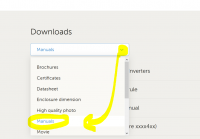
CCGX oder Venus GX
Am einfachsten ist es, das CCGX oder Venus GX ein automatisches Update durchführen zu lassen. Dies kann aus seinem Menü ausgewählt werden, sobald es mit dem Internet verbunden ist. Alternativ aktualisieren Sie über eine SD-Karte. Für Anweisungen zur Aktualisierung siehe: Wie man ein GX-Gerät aktualisiert
Wechselrichter/Ladegeräte und MPPT-Solarladegeräte
Verwenden Sie VictronConnect; Anweisungen dazu finden Sie im VictronConnect-Handbuch, Abschnitt Firmware-Updates.
(überspringen Sie diesen Schritt, wenn nur ein einziges Wechselrichter/Ladegerät verwendet wird)
Wenn das ESS-System mehrere Wechselrichter/Ladegeräte enthält, müssen diese zunächst für den Parallel- bzw. 3-Phasen-Betrieb eingerichtet werden.
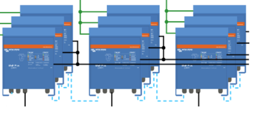
Anweisungen dazu finden Sie in diesem Handbuch: Parallele und dreiphasige VE.Bus-Systeme
Der Wechselrichter muss konfiguriert werden
Laden Sie das Softwarepaket VEConfigure Tools aus dem Abschnitt Software-Downloads herunter und installieren Sie es.
Computer über MK3-Schnittstelle an den Wechselrichter/Ladegerät anschließen
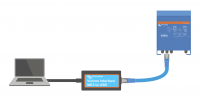
Sehen Sie dieses Video über die Verwendung von VEConfigure: https://youtu.be/V1Zceq02vMA
Die folgenden Einstellungen sind wichtig:
Batteriemonitor-Einstellungen
Ladegerät-Einstellungen
AC-Eingangsgrenzwerteinstellungen
Netzeinstellungen
ESS-Assistent zum Wechselrichter/Ladegerät(e) hinzufügen
Einzelheiten finden Sie im entsprechenden Abschnitt im ESS Konstruktions- und Installationshandbuch.
CCGX über RJ45-Kabel an Wechselrichter/Ladegeräte anschließen
Verbinden Sie MPPT mit CCGX über ein VE.Direct-Kabel
Schließen Sie Energiemessgeräte über die USB-zu-RS485-Schnittstelle oder Zigbee-Einheiten an das CCGX an
Schließen Sie die Smart-Batterie an CCGX an, verwenden Sie ein spezielles RJ45-Kabel
Schließen Sie die CCGX über ein Ethernet-Kabel oder ein WLAN-Modul an das Internet an
Gehen Sie zu ESS-Einstellungen auf CCGX, nehmen Sie ESS-Einstellungen vor
Weiter zu CAN-bus, wählen Sie Smart Batterie
Finden Sie Fronius, SMA oder Solar edge auf CCGX, weisen Sie die korrekte Rolle zu
Finden Sie den aktuellen Sensor auf CCGX, weisen Sie die korrekte Rolle zu
Finden Sie den/die Energiezähler auf CCGX, weisen Sie die richtige Rolle zu
Einzelheiten finden Sie im entsprechenden Abschnitt im ESS Konstruktions- und Installationshandbuch.
Weiter zu Victron VRM
Erstellen Sie ein Benutzerkonto (falls Sie noch kein Konto haben)
Fügen Sie das System zu Ihrem Konto hinzu
Prüfen Sie, ob die Protokollierung korrekt ist
Für weitere Informationen lesen Sie die VRM Portal Dokumentation.
Nehmen Sie das System in Betrieb, siehe ESS-Handbuch, Abschnitt Inbetriebnahme.
Erwägen Sie die Beschränkung des Zugangs auf Endnutzer
Erwägen Sie, automatische Firmware-Aktualisierungen auszuschalten